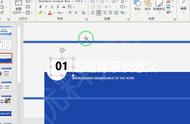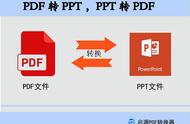下图为一份PPT文件的封面页,该页幻灯片中插入了一个紫色圆形来装饰页面,不过紫色圆形的顶端和底端均超出了幻灯片边界。虽然超出幻灯片边界的部分在幻灯片放映时不会显示出来,但如果我们在PPT编辑界面也不想看到圆形超出幻灯片边界的部分该怎么办呢?这篇文章我们一起来学习一下。

PPT编辑界面中紫色圆形超出了幻灯片上、下边界
操作步骤1、在紫色圆形上面插入一个与该页幻灯片同等大小的矩形。

2、先选中紫色圆形,再选中矩形,在"绘图工具""格式"选项卡"插入形状"功能组中单击"合并形状"按钮,在下拉列表中选择"相交",此时,紫色圆形超出幻灯片上、下边界的部分即被删除。

3、最终效果图如下。

在"合并形状"之前,要先选中紫色圆形,再选中矩形,否则,执行"合并形状"-“相交”命令会出现下图所示的结果。